强悍的 Windows 系统文件定位搜索软件Listary
一直以来,电脑端文件搜索有两大利器,everything和Listary,前段时间少东家分享了everything(参考 本地文件搜索利器:everything!毫秒级体验,它怎么能这么快?),今天我们分享另一款利器——Listary。
首先说一下everything和Listary的区别:everything是一款独立的本地搜索软件,更是一款基于文件系统的搜索引擎,侧重于文件搜索,替代了传统的本地搜索工具,主要是做「过滤筛查」的,面向的是「结果集」,是为了方便文件的批处理操作;
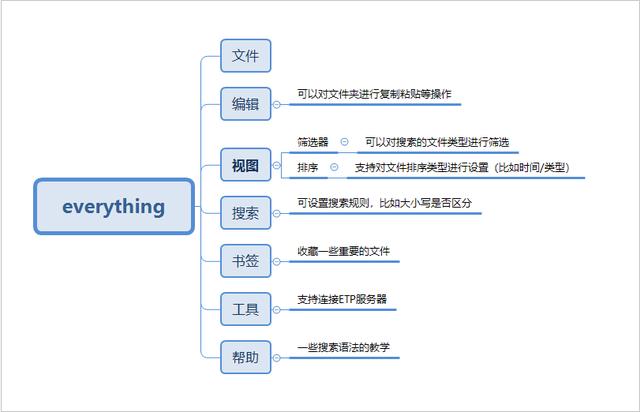
Listary是一款效率辅助搜索工具,更多是作为启动器设计的,侧重于文件定位,无需拥有自己的主界面,需要依附其它软件,主要是做「定位」的,面向的是「单一对象」,进而扩展更多动作,提升操作效率。
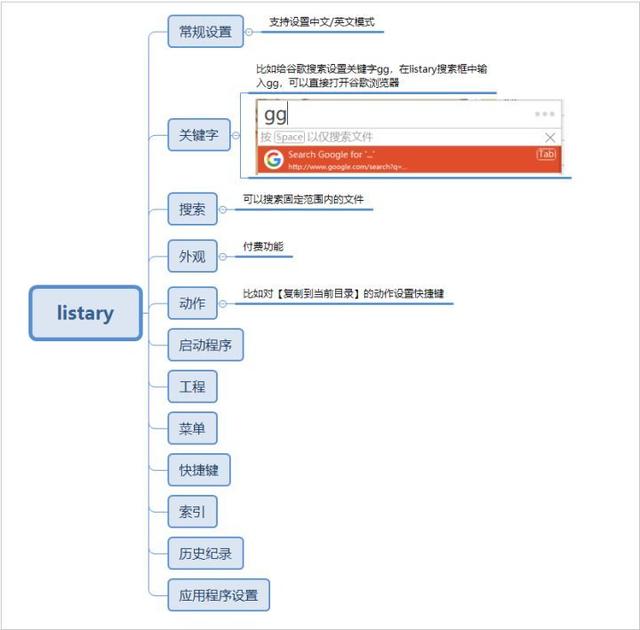
举个例子,比如我想快速找到一个文件,可以通过Listary迅速启动everything,利用everything强悍的搜索能力快速找到文件。两者结合,效率倍增。
在全局任意界面双击 Ctrl 键就可以快速调出Listary搜索栏,秒速开启搜索!执行完毕,搜索栏就会自动消失,招之即来,挥之即去。
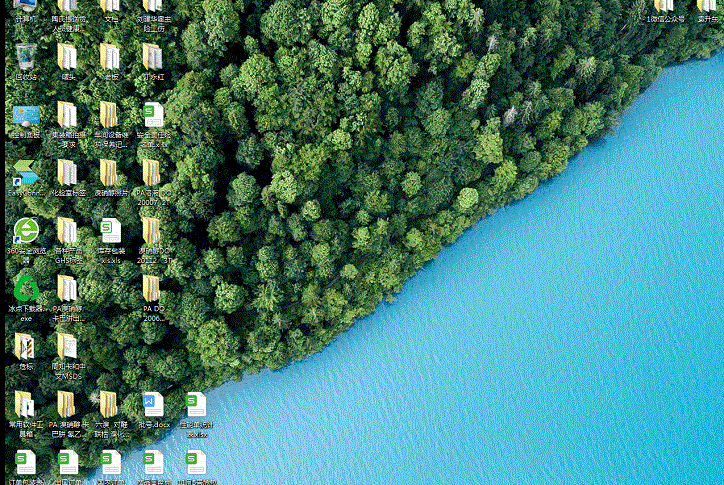
Listary软件是什么?
Listary 是一款革命性的Windows搜索工具,借助 Listary软件,你可以快速搜索电脑文件、定位文件、执行智能命令、记录访问历史、快速切换目录、收藏常用项目等。
Listary为 Windows 传统低效的文件打开/保存对话框提供了便捷、人性化的文件(夹)定位方式,同时改善了常见文件管理器中文件夹切换的效率。
如果你是一个喜欢追求高效率和流畅操作的人,如果你有大量文件需要管理,Listary 是你必备的工具。
Listary安装是纯英文,一路next就可以安装完成,安装完成以后软件会自动运行,但是没有任何提示,在桌面的右下角可以看到软件已经运行。
我们来看一下日常用到的基础操作
1、快速搜索定位本地文件
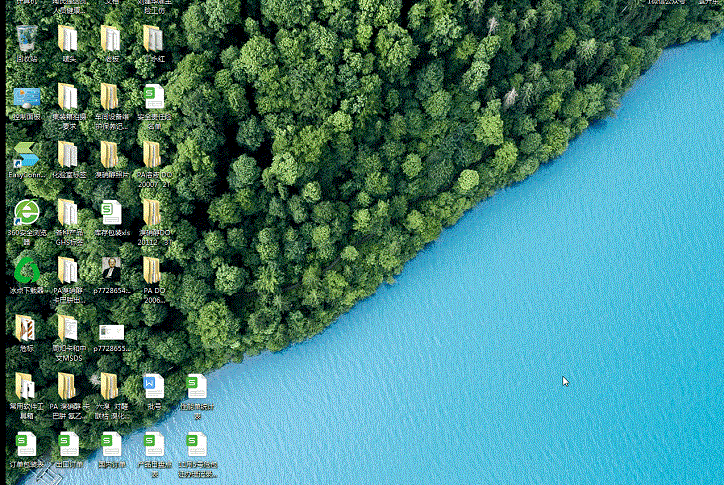
Listary 支持通过拼音首字母检索中文名称的搜索,连首字母都不用打完,就能把文件搜索出来。
在搜索结果上点击鼠标右键或Ctrl+o就可以进入高级菜单进行打开、复制、剪切等一系列操作,无需打开资源管理器。
2、快速启动软件

3、快速定位最近修改的文件(夹)
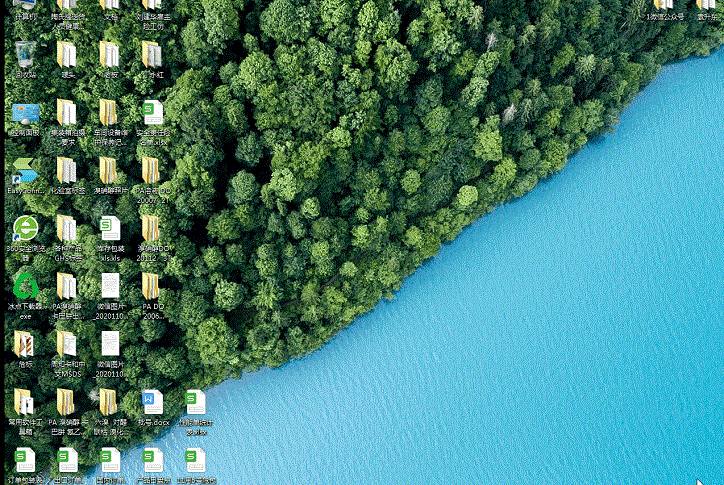
以上是 Listary日常用到的基础操作。如果你觉得够用,那么看到这里就可以了。如果你想深入探索,那么我们继续分享更高一级的操作。
4、一键联网搜索
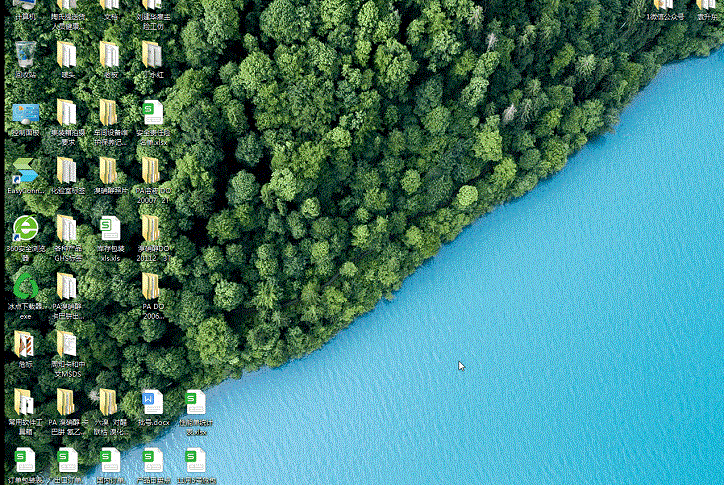
打开知乎
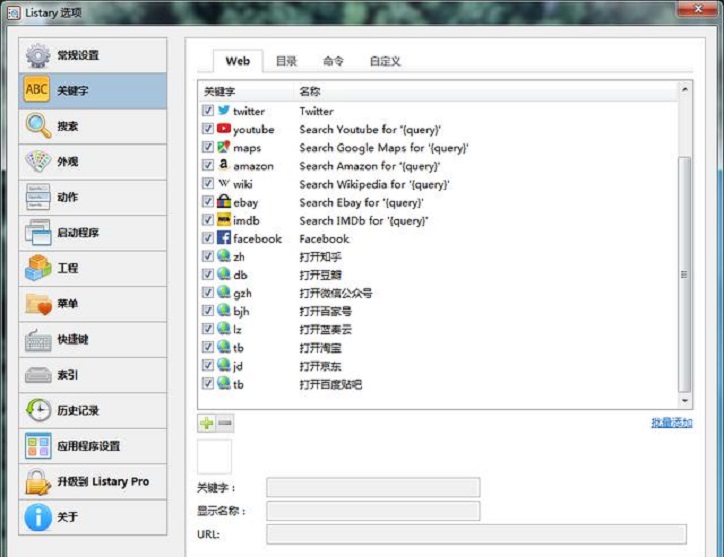
打开豆瓣
实现一键联网搜索,需要提前对软件进行设置:在桌面鼠标左键双击调出应用界面,点击“选项”进入设置界面,点击关键字,然后在 web 界面进行设置。web 界面红框内的命令是软件已经设置好的,蓝框内的是少东家自行设置的。
点击“+”进行添加,关键字、显示名称都可以自定义,URL为快捷打开的网页地址。
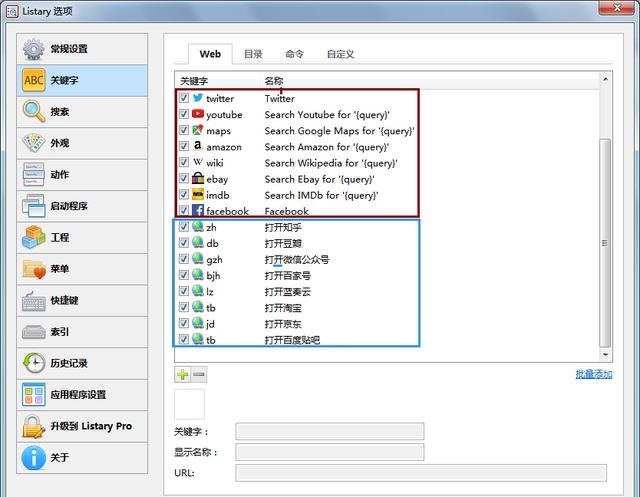
5、一键打开收藏
点击“菜单”进入收藏界面,点击下方“+”,添加要收藏的文件(夹)、软件图标,最后点击确定。
在桌面鼠标左键双击调出应用界面,收藏的文件(夹)和软件都显示在那里,直接点击就可以打开。
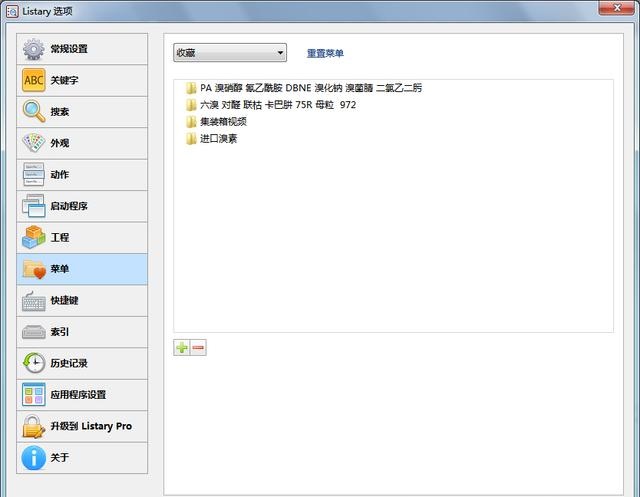
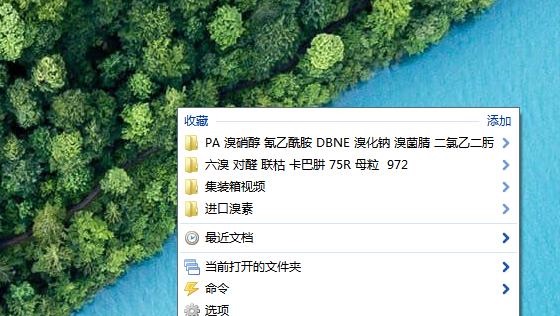
你可以自定义Listary各种各样的快捷操作方式,这方面和Quicker(参考 一种全新的Windows效率神器 指尖工具箱——Quicker) 有异曲同工之妙。使用了 Listary 你会发现,时间就是这样节省出来的。
总之,只需要双击Ctrl ,Listary 将满足你全部的搜索需求!
还是那句话,你只有用过才知道它的好!
